Realtek PCIe GBE Family Controller: apa itu, cara mengunduh driver, cara menginstal dan mengkonfigurasi, mengapa tidak berhasil?
Realtek PCIe GBE Family Controller - berapa banyak kata misterius dan tidak dikenal dalam kombinasi ini 🙂 Sejumlah besar pertanyaan dan diskusi berbeda di situs web, forum, jejaring sosial. Orang-orang mencari solusi untuk berbagai masalah, beberapa driver untuk Realtek PCIe GBE Family Controller, membahas cara mengkonfigurasinya dengan benar, meningkatkan kecepatan, cara menginstal dan mengaktifkan, cara mengaktifkan "gigabit", mengapa tidak berfungsi, dll. Saya memutuskan di satu di artikel terpisah untuk memberi tahu Anda apa itu, di mana mengunduh driver yang diperlukan (karena kemungkinan besar Anda datang ke sini untuk ini), cara menginstal dan mengkonfigurasinya dengan benar. Dan juga apa yang harus dilakukan jika adaptor ini hilang, tidak berfungsi, atau memberikan beberapa kesalahan.
Jika Anda telah membuka halaman ini, kemungkinan besar Anda mengalami masalah dengan koneksi Internet. Ini tidak aneh, karena kita berbicara secara khusus tentang adaptor jaringan, yang bertanggung jawab untuk menyambung ke Internet menggunakan kabel jaringan. Tapi hal pertama yang pertama.
Apa itu?
Realtek PCIe GBE Family Controller adalah kartu jaringan, kartu jaringan, pengontrol jaringan, adaptor jaringan, driver kartu jaringan, pengontrol Ethernet, LAN, atau apa pun yang Anda ingin menyebutnya. Dalam bentuk inilah carat jaringan dari Realtek ditampilkan di Windows Device Manager pada tab Network Adapters. Ini adalah adaptor jaringan dari Realtek. Yaitu kartu jaringan LAN (Ethernet). Perhatian: bukan Wi-Fi (WLAN). Terkadang saya menemukan pertanyaan seperti "mengapa Realtek PCIe GBE Family Controller tidak melihat Wi-Fi?" Jadi dia seharusnya tidak melihatnya. Adaptor ini digunakan secara eksklusif untuk menghubungkan ke jaringan melalui kabel (menggunakan kabel jaringan, juga dikenal sebagai kabel patch, atau kabel Ethernet). Beginilah tampilan adaptor ini di Windows 10 Device Manager (di Windows 7, Windows 8, semuanya persis sama):
Dan beginilah kenyataannya pada PC (unit sistem) atau laptop:
Pintu masuk itu sendiri di laptop, atau unit sistem selalu terlihat hampir sama, karena ini adalah standarnya. Dan kartu jaringan itu sendiri (chip) mungkin dari pabrikan lain. Misalnya dari Nvidia, Qualcomm Atheros. Hanya kartu jaringan dari Realtek mungkin yang paling populer. Saya memiliki tiga komputer di rumah saya, dan semuanya memiliki Realtek PCIe GBE Family Controller.
Sedikit tentang nama Realtek PCIe GBE Family Controller itu sendiri (seperti yang kita lihat di Device Manager) dan bagaimana kepanjangannya.
- Realtek - dapat dimengerti, ini adalah nama pabrikannya.
- PCIe (PCI Express) adalah jenis koneksi (antarmuka) dari kartu jaringan itu sendiri ke motherboard.
- GBE (Gigabit Ethernet) - Istilah ini menunjukkan kemampuan kecepatan kartu jaringan. Lebih tepatnya, ini adalah gigabit. Mendukung kecepatan transfer hingga 1 Gbps (mendukung mode 10/100/1000 Mbps). Jika adaptor jaringan Anda memiliki GBE dalam namanya, maka itu pasti gigabit. Ini adalah adapter jaringan paling populer saat ini. Perangkat yang lebih lama memiliki opsi 10/100 Mbps yang lebih lama. Ada juga pengontrol Ethernet baru dan cepat dari Realtek yang sama, yang mendukung kecepatan hingga 2,5 Gbps. Dan namanya tertulis 2.5GbE.
- Pengontrol Keluarga adalah sesuatu seperti "keluarga pengontrol" ( Pengontrol Keluarga Realtek PCIe GbE).
Inilah banyak informasi berguna yang kami pelajari dari judulnya saja.
Driver untuk Realtek PCIe GBE Family Controller: di mana mendownload dan bagaimana cara menginstal?
Bahkan Windows 7 (belum lagi Windows 8 dan Windows 10) hampir selalu secara otomatis menginstal driver untuk Realtek PCIe GBE Family Controller. Artinya, segera setelah menginstal sistem operasi, kartu jaringan siap digunakan. Tidak perlu mencari driver, mendownloadnya, menginstalnya, dll. Sebagai aturan, driver diperlukan untuk menginstal ulang untuk menyelesaikan beberapa masalah dalam pengoperasian kartu jaringan. Nah, dengan pengecualian yang jarang terjadi untuk menginstal driver secara manual, ketika sistem karena alasan tertentu tidak menginstalnya secara otomatis. Dan adaptor jaringan muncul sebagai perangkat yang tidak dikenal "pengontrol Ethernet". Artinya, tidak ada kartu jaringan di tab "Adaptor jaringan", tetapi ada perangkat yang tidak dikenal. Sesuatu seperti ini:

Ikon baki yang menampilkan status koneksi Internet dengan palang merah. Saya menulis tentang ini di artikel palang merah pada ikon Internet di Windows.
Bagaimanapun, Anda perlu mengunduh dan menginstal driver yang sesuai. Setelah itu, kartu jaringan dari Realtek akan berfungsi dengan baik. Asalkan tidak ada masalah perangkat keras atau perangkat lunak dalam sistem Windows itu sendiri.
Jika kami memiliki adaptor dari Realtek, maka driver perlu diunduh dari situs web resmi Realtek. Ada situs pihak ketiga lain tempat Anda dapat mengunduh driver ini. Atau instal menggunakan aplikasi seperti DriverPack. Tetapi saya sarankan untuk mengunduhnya dari situs resmi. Ini lebih dapat diandalkan, dan selalu ada driver terbaru. Dan kebetulan driver untuk adaptor jaringan Realtek yang diunduh dari situs lain tidak diinstal, atau tidak berfungsi di Windows 10.
Saya kira pertanyaan seperti "bagaimana saya bisa mendownload driver ke Internet jika Internet tidak berfungsi untuk saya". Teman-teman, yah, tidak banyak pilihan. Anda perlu mengunduhnya di komputer lain dan menggunakan drive untuk mentransfernya ke komputer di mana adaptor jaringan tidak berfungsi. Atau gunakan ponsel Anda sebagai modem USB, atau sebagai penerima untuk menghubungkan ke jaringan Wi-Fi.Harap dicatat bahwa mengunduh driver dari situs web resmi Realtek adalah sesuatu dengan sesuatu. Semuanya tampak nyaman dan dapat dimengerti, tetapi untuk mengunduh file, Anda perlu menentukan surat. Dalam kasus saya, setelah itu, captcha lain muncul, dan hanya setelah memasukkan captcha, pengemudi mulai memuat 🙂 Mengapa semua ini? Dan, namun, di Opera, saya tidak dapat mengunduh, hanya di Chrome. Matikan juga VPN.
Unduh driver untuk kartu jaringan Realtek:
- Buka halaman //www.realtek.com/en/component/zoo/category/network-interface-controllers-10-100-1000m-gigabit-ethernet-pci-express-software, di mana perangkat lunak (driver) untuk semua orang dikumpulkan kartu jaringan dari Realtek. Ini adalah Realtek PCIe FE / GBE / 2.5G / Gaming Ethernet Family Controller. Dari keluarga gigabit (GBE), ini adalah model: RTL8111EP, RTL8111FP, RTL8111B, RTL8111C, RTL8111D, RTL8111E, RTL8111F, RTL8111G (S), RTL8111DP, RTL8111H (S) ,HL (RTL8118118) , RTL8411, RTL8168E, RTL8168H, RTL8411B. Ada driver untuk Windows, DOS, Linux, MacOS, UEFI.
- Unduh driver yang diperlukan untuk Pengontrol Keluarga Realtek PCIe GBE kami dengan mengklik ikon di kolom "Unduh". Perangkat lunak ini tersedia untuk Windows 10, Windows 8 dan 8.1, Windows 7, Windows XP. Selain itu, di seberang setiap driver, versi, tanggal rilis, dan ukuran file ditunjukkan. Penting: unduh driver untuk versi Windows yang diinstal di komputer Anda (saya punya Win10).
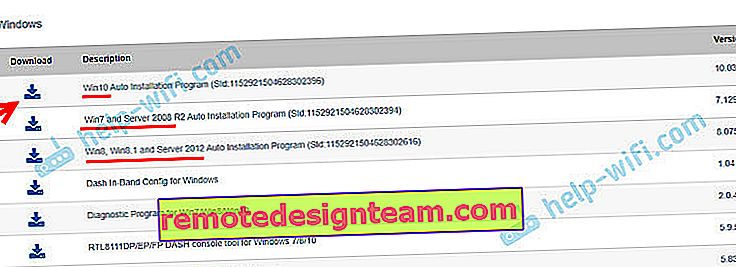
- Selanjutnya, halaman akan terbuka di mana Anda perlu menentukan email Anda. Jika Anda tidak ingin menunjukkan surat pribadi Anda, Anda dapat mengetik di Google permintaan "Surat selama 10 menit", pergi ke layanan pertama, salin surat dan tunjukkan.
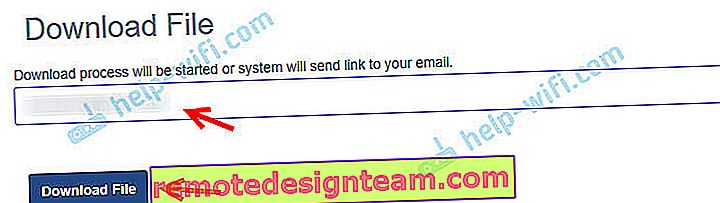
- Saya masih memiliki captcha (Anda mungkin tidak memilikinya). Kami memasukkan captcha, setelah itu pengunduhan file (arsip dengan driver) dimulai. Simpan ke desktop Anda untuk pengambilan yang lebih mudah nanti.
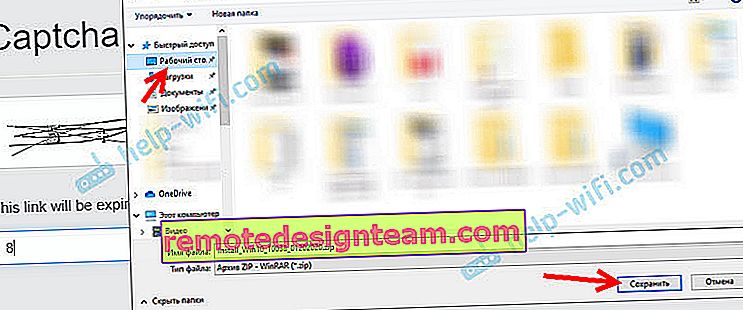 Jika Anda belum memilih lokasi untuk menyimpan, kemungkinan besar itu ada di folder "Download".
Jika Anda belum memilih lokasi untuk menyimpan, kemungkinan besar itu ada di folder "Download".
Itu saja, kami memiliki supirnya. Kami melanjutkan untuk menginstal driver:
- Buka arsip yang diunduh. Atau ekstrak ke folder. Lebih baik seperti itu.
- Temukan file setup.exe di dalam folder tersebut dan jalankan.
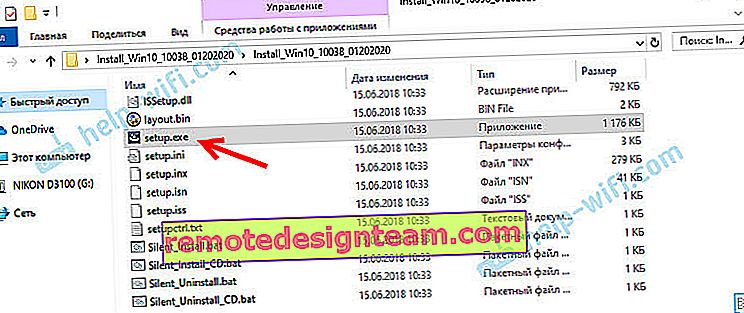
- Wizard penginstalan "Realtek Ethernet Controller Driver" akan terbuka. Kami melanjutkan penginstalan dengan mengklik tombol "Berikutnya".
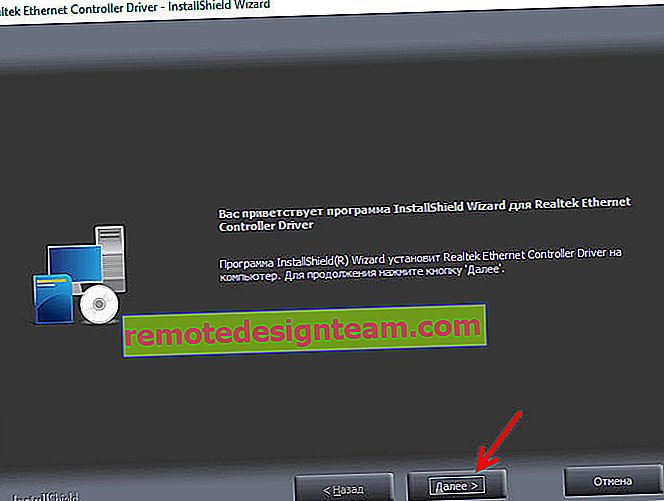
- Klik pada tombol "Install" untuk memulai proses instalasi.

- Kami menunggu tampilan menyelesaikan proses instalasi, atau memperbarui driver untuk adaptor Realtek Ethernet Controller dan klik tombol "Selesai".
Itu saja. Saya telah memandu Anda melalui proses mengunduh driver terbaru dari situs web resmi Realtek (dan ini adalah opsi terbaik) dan menginstalnya. Saya pikir Anda melakukannya. Ingatlah untuk memulai ulang komputer Anda setelah penginstalan.
Saya juga akan meninggalkan tautan ke satu artikel berguna tentang topik ini: driver apa yang diperlukan untuk kartu jaringan (pengontrol Ethernet)? Unduh dan pasang. Di dalamnya, saya menunjukkan cara menemukan driver untuk pengontrol Ethernet tidak hanya dari Realtek, tetapi juga dari pabrikan lain. Tapi di sana saya mencari ID peralatan. Artinya ini adalah cara universal. Apalagi jika Anda tidak tahu kartu jaringan apa yang dipasang di komputer atau laptop Anda.
Mengonfigurasi Adaptor Jaringan Pengontrol Keluarga Realtek PCIe GBE
Pengaturan default optimal untuk kinerja, kecepatan, dan kompatibilitas terbaik. Tetapi itu terjadi, misalnya, bahwa melalui kartu jaringan dari Realtek, kecepatan transfer data yang sangat rendah. Misalnya, Anda memiliki router gigabit, modem, atau koneksi langsung dari ISP Anda, dan koneksi gigabit tidak berfungsi. Sekali lagi, untuk memastikan kompatibilitas maksimum dengan perangkat keras yang lebih lama, beberapa batasan dapat ditempatkan pada pengaturan pabrik. Ada banyak parameter berbeda di properti Pengontrol Keluarga Realtek PCIe GBE. Tapi mari kita mulai secara berurutan.
Di pengelola perangkat, klik kanan pada kartu jaringan dan buka "Properti".

Sebuah jendela akan terbuka di mana pada tab "General" kita dapat melihat versi dari driver yang diinstal, status perangkat dan informasi lainnya.
Pada tab "Manajemen Daya", saya segera menyarankan untuk menghapus centang pada item "Izinkan perangkat ini mematikan untuk ...".

Ada dua tab yang lebih menarik: "Details", di mana Anda dapat melihat berbagai informasi tentang adapter jaringan ini dan "Driver", yang berisi informasi tentang driver yang diinstal dengan kemampuan untuk melakukan rollback dan update. Di sana Anda juga dapat menonaktifkan / mengaktifkan atau menghapus perangkat.

Nah, tab "Advanced", tempat semua pengaturan yang bagus dan profesional dari Pengontrol Keluarga Realtek PCIe GBE dikumpulkan.
Jangan ubah parameter jika Anda tidak yakin dengan apa yang Anda lakukan. Ini dapat menyebabkan masalah dengan adaptor jaringan. Anda mengubah pengaturan apa pun dengan risiko dan risiko Anda sendiri.Bergantung pada versi kartu jaringan, driver yang diinstal, dan faktor lainnya, jumlah pengaturan tambahan mungkin berbeda. Mereka terlihat seperti ini bagi saya:

Semuanya sederhana di sana. Di sebelah kiri, pilih properti, dan di sebelah kanan, pada menu drop-down, pilih nilai. Dengan memilih properti "Alamat jaringan" (Alamat MAC), misalnya, Anda dapat mengubah alamat MAC dari kartu jaringan Realtek.
Sayangnya, saya tidak menemukan deskripsi semua parameter ini di situs web Realtek (dan di situs lain juga). Tapi ini, salah, bahkan lebih baik. Lebih sedikit pengaturan yang tidak perlu - lebih sedikit masalah. Beberapa properti pengaturan lanjutan ini perlu diubah saat memecahkan berbagai masalah adaptor jaringan. Termasuk masalah dengan kecepatan rendah, ketika kartu jaringan Realtek tidak melihat kabel, tidak berfungsi sebagaimana mestinya, memberikan berbagai kesalahan, dll. Saya akan kembali ke beberapa parameter ini ketika saya menulis tentang pemecahan masalah tertentu.
Bagaimana cara menonaktifkannya?
Anda dapat menonaktifkan Realtek PCIe GBE Family Controller di pengelola perangkat yang sama. Cukup klik di atasnya dengan tombol kanan mouse dan pilih "Disable device".

Anda perlu mengkonfirmasi shutdown. Setelah itu, akan muncul ikon di sebelah adaptor, yang menandakan bahwa kartu jaringan dinonaktifkan.
Bagaimana cara menyalakannya?
Di tempat yang sama, di pengelola perangkat, klik kanan pada adaptor jaringan Realtek kami dan aktifkan dengan memilih "Aktifkan perangkat".

Pengontrol Keluarga Realtek PCIe GBE akan diaktifkan dan berfungsi.
Anda juga dapat mengaktifkan / menonaktifkan adaptor jaringan di jendela "Sambungan Jaringan" (untuk memulai, tekan Win + R dan jalankan perintah ncpa.cpl). Di Windows 10, koneksi disebut "Ethernet". Di Windows 7 - "Local Area Connection".

Di sana Anda juga dapat menjalankan diagnostik, mengganti nama koneksi, membuka propertinya, dll.
Bagaimana cara menghapusnya?
Anda dapat menghapus Realtek PCIe GBE Family Controller di Device Manager. Anda perlu mengklik kanan padanya dan memilih "Hapus perangkat".

Anda dapat menghapus adaptor jaringan bersama dengan driver. Untuk melakukan ini, centang kotak di samping "Hapus program driver untuk perangkat ini" dan konfirmasi penghapusan.

Tip: jika Anda ingin mengeluarkan kartu jaringan untuk memasangnya kembali untuk menyelesaikan masalah, coba hapus terlebih dahulu tanpa melepas driver (jangan centang kotaknya). Kemudian restart komputer Anda dan adaptor jaringan akan dipasang secara otomatis. Jika ini tidak menyelesaikan masalah Anda, coba hapus instalannya dengan menghapus perangkat lunak (seperti pada gambar di atas). Setelah komputer dimulai ulang, kemungkinan besar Anda perlu mengunduh dan menginstal lagi driver yang diperlukan.
Realtek PCIe GBE Family Controller tidak berfungsi, kecepatan rendah, tidak ada koneksi gigabit
Dengan adaptor ini, seperti perangkat lain di Windows, tidak jarang berbagai macam masalah dan masalah terjadi. Sebelum melanjutkan ke pemecahan masalah paling populer, beberapa poin penting:
- Kartu jaringan (tidak hanya dari Realtek) sangat sering gagal. Biasanya, mereka terbakar habis. Mereka berhenti melihat kabel jaringan (sementara adaptor tampaknya berfungsi), mereka dapat menghilang dari sistem sama sekali, memberikan kesalahan "Perangkat ini tidak dapat dimulai. Kode 10", dll. Mereka terbakar secara aktif terutama selama mimpi, ketika peralatan penyedia, router, modem.
- Jika Internet tidak berfungsi di komputer, maka ini belum tentu menjadi masalah dengan kartu jaringan. Lagi pula, ada juga router, modem, penyedia yang Anda sambungkan, ada kabel jaringan, parameter dalam sistem operasi Windows itu sendiri, dll. Sebelum mencari tahu mengapa Realtek PCIe GBE Family Controller tidak berfungsi, Anda perlu mengecualikan kemungkinan penyebab di sisi peralatan jaringan ( router, modem). Cari tahu apakah ISP Anda bermasalah.
- Jika terjadi kegagalan kartu jaringan, itu dapat diganti. Jika Anda memiliki PC (unit sistem), Anda dapat membeli dan menyambungkan kartu jaringan ke port PCI-E. Untuk laptop (serta untuk PC), Anda dapat menggunakan kartu jaringan eksternal yang terhubung melalui USB. Misalnya, TP-LINK UE30. Nah, atau kirim motherboard atau laptop untuk diperbaiki untuk memperbaiki kartu jaringan terintegrasi yang rusak.
- Pengontrol LAN dapat dinonaktifkan di menu BIOS. Pengaturan ini akan berbeda untuk setiap laptop, motherboard, versi BIOS. Tapi itu terlihat seperti ini:
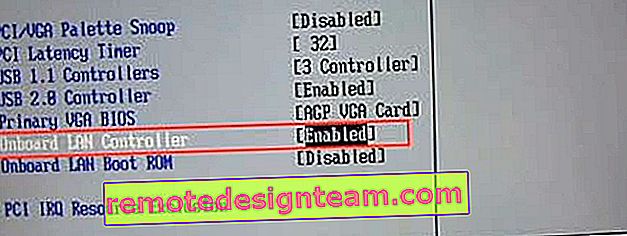 LAN Controller (nama mungkin berbeda) harus dalam status Enabled. Ketika adaptor jaringan dinonaktifkan di BIOS, sistem tidak akan memilikinya sama sekali. Sepertinya dia terputus secara fisik.
LAN Controller (nama mungkin berbeda) harus dalam status Enabled. Ketika adaptor jaringan dinonaktifkan di BIOS, sistem tidak akan memilikinya sama sekali. Sepertinya dia terputus secara fisik.
Mengapa kecepatan rendah dan gigabit tidak berfungsi?
Kecepatan tidak hanya bergantung pada adaptor jaringan. Batas kecepatan dapat berasal dari peralatan penyedia Internet, dan dari router atau modem. Biasanya, dengan kecepatan hingga 100 Mbps pada kartu ini tidak ada masalah sama sekali. Router atau provider mengeluarkan 100 Mbit / s - sistem menerima 100 Mbit / s ini melalui Realtek PCIe GBE Family Controller. Entah bagaimana, saya bahkan tidak pernah mendengar bahwa satu perangkat memiliki, misalnya, 100 Mbit / s melalui kabel, sedangkan yang lain (dengan kartu ini) melalui koneksi yang sama memiliki kecepatan yang jauh lebih rendah. Meskipun demikian, ada kemungkinan bahwa batas kecepatan pada port LAN pada router dikonfigurasi, atau kabel jaringan dibuat dengan tangan yang bengkok, atau rusak.
Konektivitas gigabit adalah cerita yang sedikit berbeda. Nah, pertama-tama, untuk mendapatkan gigabit (atau kecepatan apa pun di atas 100 Mbps), Anda memerlukan koneksi yang sesuai. Sehingga penyedia menyediakan kecepatan yang sesuai, dan bahwa router adalah gigabit (dengan port WAN dan LAN yang mendukung kecepatan hingga 1000 Mbps). Ini tidak semua router.
Dalam pengaturan tambahan dari Realtek PCIe GBE Family Controller, ada satu item yang dapat Anda coba ubah jika terjadi masalah dengan kecepatan koneksi. Saya menunjukkan cara membuka tab dengan pengaturan tambahan sebelumnya di artikel ini. Kami tertarik dengan properti "Spped & Duplex".
Alih-alih deteksi otomatis, kami menetapkan, misalnya, "dupleks 1 Gbps". Jika Anda mengalami masalah dengan kecepatan hingga 100 Mbps, Anda dapat mencoba menyetel "dupleks penuh 100 Mbps", atau "dupleks 100 Mbps".

Jika Anda tahu tentang parameter lain yang dapat memengaruhi kecepatan koneksi, Anda dapat membagikannya di komentar.
Tidak melihat kabel jaringan
Seperti yang saya tulis di atas, paling sering alasannya adalah kegagalan kartu jaringan (mungkin telah terbakar). Asalkan tidak ada masalah pada sisi kabel dan peralatan jaringan lainnya. Untuk mengetahuinya, Anda perlu menghubungkan komputer Anda ke peralatan lain dan kabel yang berbeda. Selain itu, adaptor Pengontrol Keluarga Realtek PCIe GBE harus ada di tab "Adaptor jaringan" di pengelola perangkat. Jika tidak ada, maka jelas bahwa sistem tidak dapat melihat kabel jaringan yang terhubung. Coba instal driver.
Saya menulis lebih detail tentang masalah ini di artikel: kabel jaringan tidak terhubung. Apa yang harus dilakukan jika terhubung tetapi tidak berfungsi dan Internet tidak berfungsi di Windows 10 setelah menghubungkan kabel jaringan.
Artikel lain tentang topik ini: Internet tidak berfungsi di komputer melalui kabel dari router Wi-Fi.
Perangkat ini tidak dapat dimulai. (kode 10)
Masalah yang cukup populer. Tanda seru kuning muncul di sebelah Realtek PCIe GBE Family Controller, dan jika Anda membuka properti adaptor, statusnya akan mengatakan: Perangkat ini tidak dapat dimulai. (kode 10).

Biasanya, ada dua alasan:
- Kegagalan perangkat keras dari kartu jaringan. Seperti yang diperlihatkan oleh latihan, ini adalah alasan paling populer. Dalam kasus ini, ganti adaptornya saja.
- Ada masalah dengan driver, atau semacam kesalahan di Windows.
Bagaimanapun, coba unduh driver untuk Realtek PCIe GBE Family Controller dengan mengikuti petunjuk di artikel ini untuk memulai penginstalannya. Mungkin setelah instalasi dan reboot semuanya akan berfungsi. Coba juga lepaskan adaptor ini bersama dengan driver dan mulai ulang komputer Anda (saya tunjukkan cara melakukan ini di artikel di atas).
informasi tambahan
Kesalahan dan solusi lain yang terjadi saat menghubungkan komputer ke Internet melalui kabel jaringan:
- Adaptor jaringan tidak memiliki pengaturan IP yang valid (Windows 10, 8, 7)
- Jaringan tidak dikenal di Windows 10. Tidak ada koneksi internet
- DHCP tidak diaktifkan pada adaptor jaringan "Nirkabel", "Ethernet", "Sambungan Area Lokal"
- IPv4 tanpa akses internet atau jaringan. Bagaimana cara memperbaiki di Windows 10, 8, 7?
- IPv6 tanpa akses jaringan (internet). Mengapa dan bagaimana cara memperbaikinya?
Sepertinya begitu. Sekarang Anda tahu apa itu Realtek PCIe GBE Family Controller, di mana menemukan driver untuk itu, cara menginstal dan mengkonfigurasinya dengan benar. Serta cara mengatasi masalah paling populer dengan adaptor jaringan ini. Saya akan berterima kasih atas informasi bermanfaat yang dapat ditambahkan ke artikel ini. Baiklah, saya siap untuk pertanyaan Anda, yang dapat Anda tinggalkan di komentar.
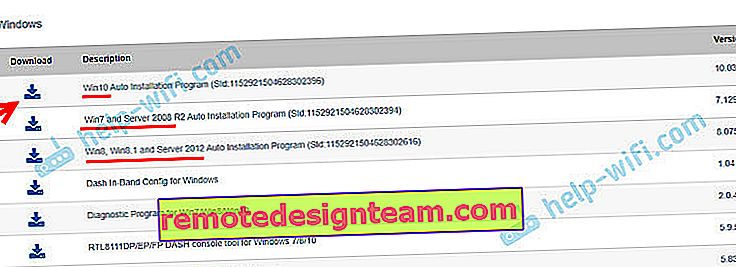
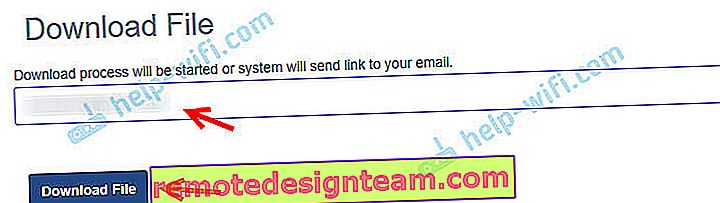
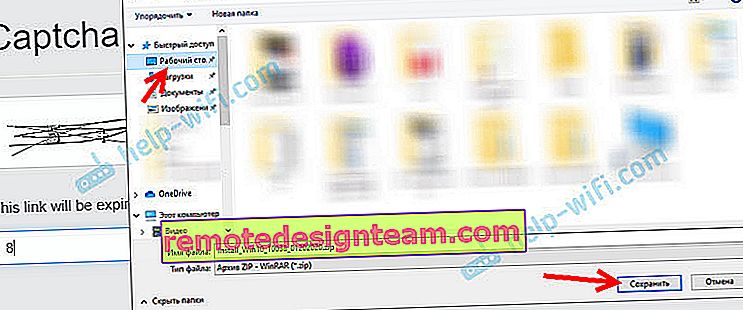 Jika Anda belum memilih lokasi untuk menyimpan, kemungkinan besar itu ada di folder "Download".
Jika Anda belum memilih lokasi untuk menyimpan, kemungkinan besar itu ada di folder "Download".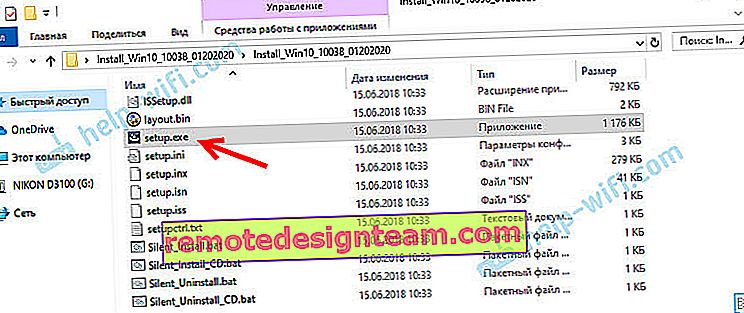
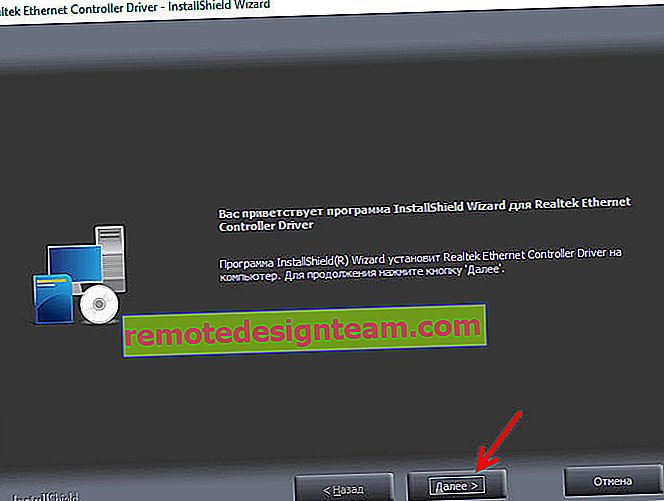

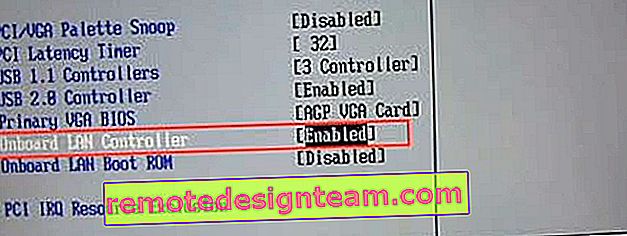 LAN Controller (nama mungkin berbeda) harus dalam status Enabled. Ketika adaptor jaringan dinonaktifkan di BIOS, sistem tidak akan memilikinya sama sekali. Sepertinya dia terputus secara fisik.
LAN Controller (nama mungkin berbeda) harus dalam status Enabled. Ketika adaptor jaringan dinonaktifkan di BIOS, sistem tidak akan memilikinya sama sekali. Sepertinya dia terputus secara fisik.








